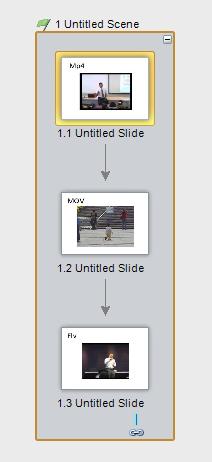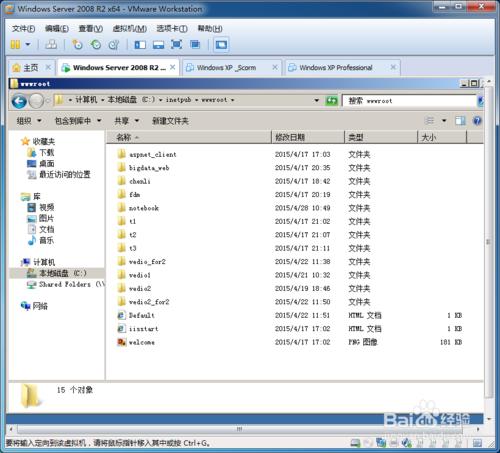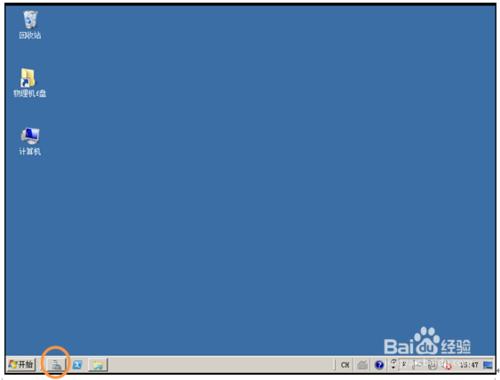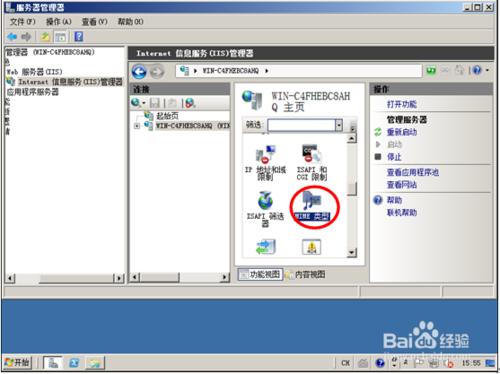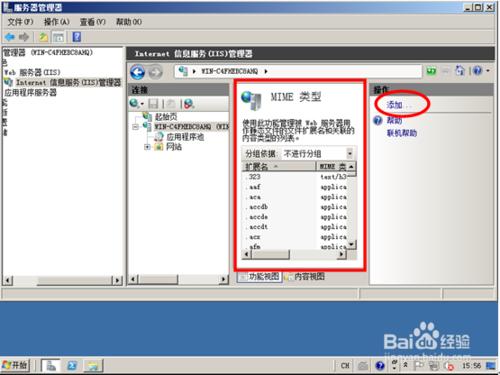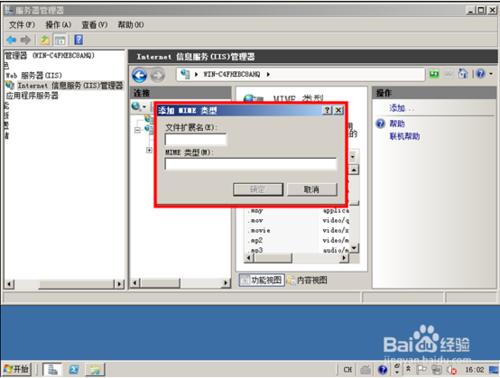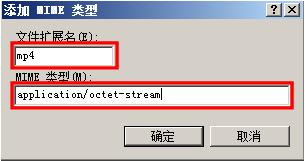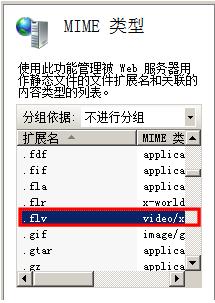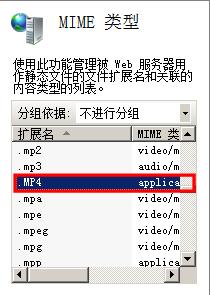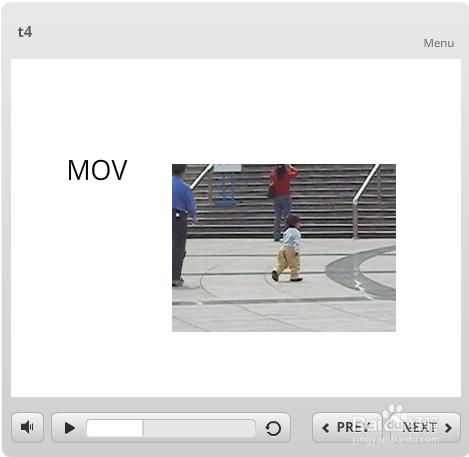這段時間做課件考慮移動端的問題,首先就是考慮使用Articulate,然後想到多少要加些動畫,就使用Storyline來製作。然後朋友提到一個問題,就是Storyline2 插入視訊後,課件放到平臺上播放時視訊看不了,反而Storyline1沒有這個問題。我就親自體驗了一把。
工具/原料
Storyline1,Storyline2
mp4、mov、flv、wmv格式視訊各一
vmware虛擬機器:windows Server 2008 r2+iis
方法/步驟
我電腦中只裝了Storyline1,就開啟它,然後分3頁分別插入mp4、mov、flv格式的視訊,然後釋出,在本地是能播放的。
放到虛擬機器iis的根目錄wwwroot下,再從主機上登入IIS網站,果然視訊不能播放。
然後上網搜尋“IIS網站不能播放視訊”的問題,發現是網站屬性的問題,下面就來說說如何修改,首先開啟“伺服器管理器”
2、依次選擇:角色 -> Web伺服器(IIS)-> Internet資訊伺服器(IIS)管理器,開啟“Internet資訊伺服器(IIS)管理器”,在IIS管理器中選擇“Win-XXXXXXX”
3、在其右側的“WIN-XXXXX主頁”中將滾動條往下拉動,找到“MIME型別”
4、雙擊“MIME型別”,進入“MIME型別”面板,這裡列出了各種檔案的副檔名, 檢視是否有你需要的視訊副檔名,如果沒有,就點選右側的“新增”按鈕。
5、彈出“新增MIME 型別”面板,
6、在“新增MIME 型別”面板中,新增您網站需要支援的視訊副檔名及其MIME型別。
例如FLV格式,則依次填入副檔名“flv”,MIME型別為“video/x-Flv”
例如MP4格式,則依次填入副檔名“mp4”,MIME型別為“application/octet-stream”,
7、輸入完畢後點擊“確定”按鈕後,回到“MIME型別”面板,就能發現我們新增的條目了:
8、重新登入網站看剛才掛的課程,哈哈,就能播放了。
9、Storyline1沒有問題了,用Storyline2插入視訊會有問題嗎?我重新用Storyline2做了一個課程,這回做了5頁,分別插入mp4、flv、mov、wmv格式的視訊,釋出後放到網站,均能正常播放。
注意事項
這裡是以IIS7為例,“MIME型別”是以圖示的形式出現在主頁欄,在其他版本或伺服器管理器上有可能出現在右側的列表中,請根據實際情況尋找
平臺能否播放storyline課件插入的視訊,跟storyline的版本並沒有多大關係,修改平臺的對應屬性即可